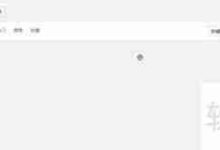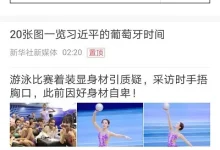一、强制重启:迅速应对无响应状态
当iPhone出现卡死、屏幕无反应的情况时,强制重启是最有效的解决方式。根据机型不同,操作步骤有所区别,请按以下方法进行:
– iPhone 8及以上机型(含iPhone SE第二代及以后版本):先快速按下再松开音量加键,紧接着快速按下再松开音量减键,最后长按侧边电源键,直到屏幕上出现苹果logo为止。
– iPhone 7与iPhone 7 Plus:同时按住电源键和音量减键,持续约10秒,直至屏幕亮起并显示苹果标志。
– iPhone 6s及更早型号:同时长按主屏幕按键(Home键)和顶部(或侧边)电源键,直到看到苹果图标出现。
通过上述操作,大多数因系统临时异常导致的死机问题都能被解决。
二、排查电量问题:避免误判为死机
有时iPhone并非真正死机,而是电池完全耗尽导致自动关机。此时可采取以下措施:
– 使用原装充电设备连接手机,充电至少15分钟,期间不要反复按压按键尝试开机,以免影响充电进程。
– 若长时间无反应,建议更换充电线、充电头或尝试不同插座,排除外部设备故障。
– 如确认充电设备正常但手机仍无法启动,可能是电池老化或内部硬件问题,建议前往苹果官方售后或正规维修点检测处理。
三、还原所有设置:清除配置冲突恢复系统稳定
若重启和充电无效,可尝试“还原所有设置”。该操作不会删除照片、应用等个人数据,仅清除网络设置、显示设置、隐私权限等自定义选项。操作流程如下:
-
打开“设置”应用,进入“通用”菜单。
-
向下滑动,选择“传输或还原iPhone”中的“还原”选项。
-
点击“还原所有设置”,输入解锁密码确认操作。
-
等待设备重启后观察是否恢复正常。
此方法有助于解决因设置冲突或系统配置错误引发的异常。
四、借助专业工具修复:深度修复系统故障
当常规手段无效时,可使用专业的iOS系统修复工具,例如牛学长苹果手机修复工具。该软件支持标准修复模式(不丢失数据)和深度修复模式(可能清空数据),帮助修复系统崩溃、卡在恢复模式等问题。具体步骤如下:
-
在电脑上下载并安装修复软件,使用数据线将iPhone连接至电脑。
-
打开软件,选择“修复iOS系统问题”功能,点击“开始”进入修复界面。
-
选择“标准修复”模式(推荐优先使用),然后根据提示下载对应固件包。
-
下载完成后,软件将自动进入修复流程。请保持连接稳定,等待修复完成,设备重启后即可恢复正常。
注意:若选择深度修复,请务必提前备份重要数据。
五、日常维护建议:减少死机发生概率
为延长iPhone使用寿命并降低死机风险,建议养成良好的使用习惯:
– 及时更新iOS系统和已安装应用,获取最新安全补丁与性能优化。
– 仅从App Store等官方渠道下载应用,防止恶意程序干扰系统运行。
– 定期清理缓存文件,关闭不常用后台应用,保持充足存储空间。
– 避免在极端温度、高湿或多尘环境中长时间使用手机,保护内部元件。
掌握以上方法后,面对iPhone死机情况将更加从容。遇到问题时不必慌张,按照步骤逐一排查,大多数情况下都能顺利恢复正常使用。

 路由网
路由网